时间:2017-09-12 00:00 来源: https://www.xggww.com 作者:Win7系统之家
你们在win7装机版系统中上网的时候,使用ie浏览器登入各个网站,系统就会自动产生internet临时文件,访问的越多临时文件占用空间就越来越大,这时候就需要你们清理这些临时文件,那么,要清理就要打开internet临时文件才可以进行清理,如果还不了解怎么打开的用户们,接下来就随主编一起来看看win7装机版系统如何打开iE浏览器的临时文件夹的全部步骤吧。
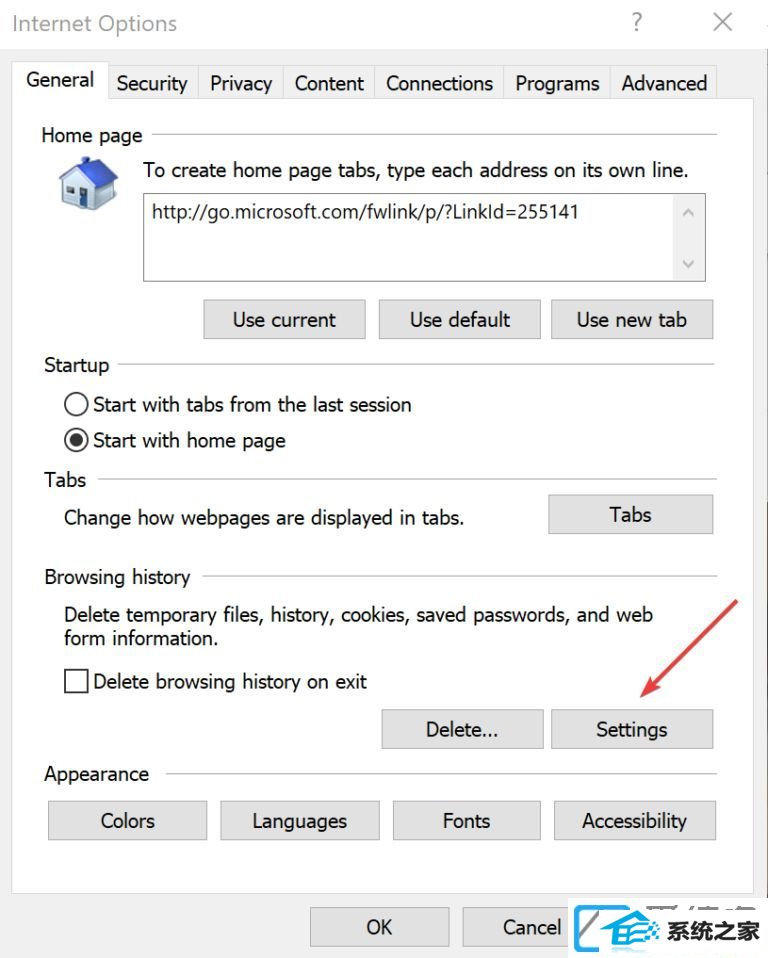
无论哪种方式,这里是怎么到达win 7 pC上的Temporary internet Files文件夹。
第一步:启动internet Explorer。 你只需在搜索栏中键入internet Explorer并按Enter直接;
第二步:单击“工具”图标。 它位于右上角,具有齿轮形状;
第三步:接下来,单击“internet选项”;
第四步:在“internet选项”窗口的“常规”选项卡(默认显示)和“浏览历史记录”下,单击“配置”选项卡;
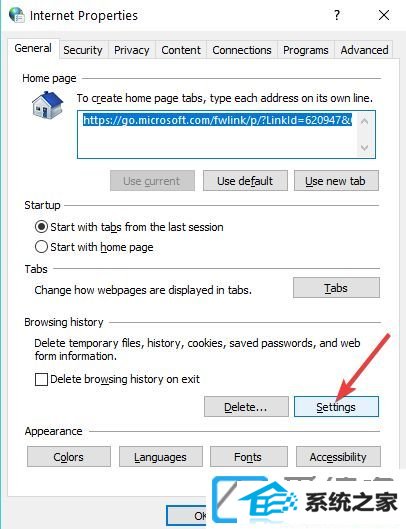
第五步:这将启动“网站数据配置”窗口。 在那里,右下角是View Files按钮;
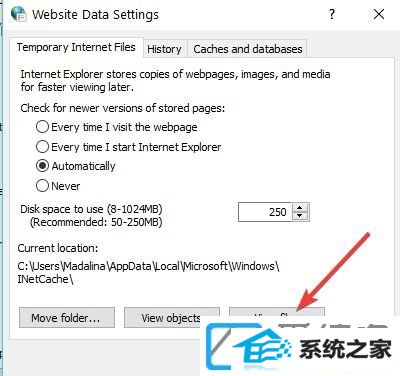
第六步:点击它。 在你上次删除所有浏览历史记录之前,你将进入一个新窗口,其中包含与你访问过的网站关于的所有文件;
第七步:此外,由于Temporary internet Files文件夹的内容仍然占用磁盘空间,因此或许会影响性能,如果不需要,删除这些文件也是有意义的。
删除internet临时文件
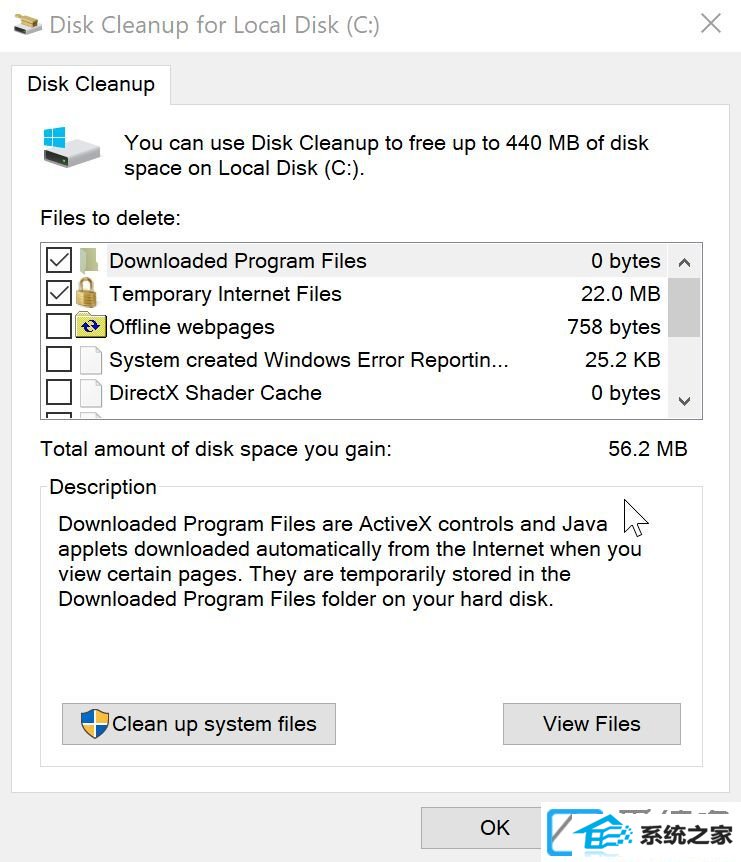
以下是怎么清空Temporary internet Files文件夹的办法。
删除win 7中的临时文件就像使用磁盘清理实用程序一样简单。 以下是步骤:
第一步:在任务栏搜索框中键入磁盘清理,然后从显示的搜索后果中选择相同的清除;
第二步:弹出一个窗口,显示你可以删除的文件以及删除后可以回收的磁盘空间量。 如果你只关心它,可以选择具体或仅选择internet临时文件;
第三步:选择确定,便是这样。 你的所有临时internet文件都将从你的系统中删除。
上述便是win7装机版系统如何打开iE浏览器的临时文件夹的全面步骤,大家可以采取上面的办法来操作,众多精彩内容欢迎关注爱装机!